Bagaimana cara menghapus cache? Cache pada dasarnya membantu mempercepat proses transfer data baik di browser maupun aplikasi, tetapi di sisi lain juga membebani kuota memori.
Itulah sebabnya beberapa orang memilih untuk menghapus cache dalam periode waktu tertentu. Termasuk di Android.
Membersihkan cache tidak selalu harus menggunakan aplikasi. Sistem operasi Android telah menyiapkan alat default yang dapat digunakan untuk melakukan tugas.
Nah, dalam tutorial ini kita akan membahas cara menghapus cache di Android yang bisa Anda coba sendiri.
Cara Menghapus Cache
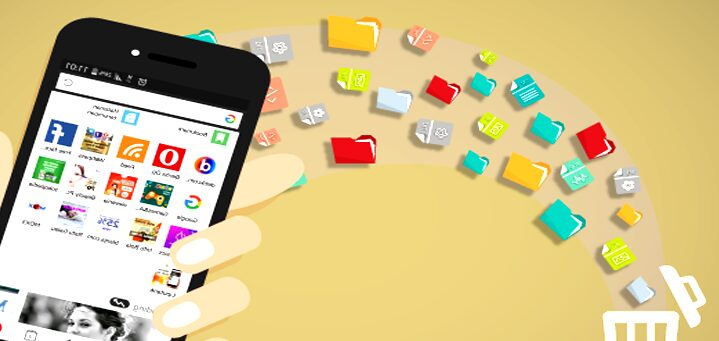
Hapus Cache dari Satu Aplikasi
Mengosongkan cache aplikasi sangat cocok jika Anda memiliki aplikasi yang sering mengalami masalah.
Membersihkan cache dengan cara ini juga tidak akan menghapus cache dari aplikasi lain yang berjalan secara normal. Berikut langkah-langkahnya:
- Buka menu Pengaturan> Aplikasi (atau nama Aplikasi Aplikasi pada beberapa perangkat).
- Pilih aplikasi yang ingin Anda hapus cache.
- Setelah membuka ukuran cache akan ditampilkan oleh aplikasi. Silakan tekan tombol Hapus cache untuk menghapusnya.
- Ulangi langkah-langkah di atas untuk menghapus cache dari aplikasi lain.
App Cache Cleaner
Cara selanjutnya untuk menghapus cache di Android adalah dengan menggunakan aplikasi App Cache Cleaner. Aplikasi ini adalah salah satu yang terbaik dalam hal membersihkan cache.
Dengan aplikasi ini Anda dapat menghapus cache dari setiap aplikasi satu per satu atau menghapus seluruh cache hanya dengan satu klik.
Selain itu, ada juga fitur pengingat yang akan mengingatkan Anda untuk segera menghapus cache.
Pengingat ini akan mengingatkan Anda ketika ada aplikasi yang ukuran cache-nya telah melampaui batas atau ketika ada cache yang telah disimpan terlalu lama.
Ada juga fitur menarik yang membuat pembersihan cache lebih mudah. Beberapa di antaranya termasuk pembersihan cache otomatis ketika membuka aplikasi.
Menutup aplikasi secara otomatis setelah pembersihan, membersihkan melalui widget, dan lainnya. Secara keseluruhan, aplikasi ini adalah pembersih cache yang sangat lengkap.
Aplikasi ini juga sangat cocok untuk digunakan pada perangkat Android yang lebih tua yang belum memiliki fitur bawaan. Silakan unduh aplikasi ini secara gratis di sini.
Hapus Cache dari Semua Aplikasi
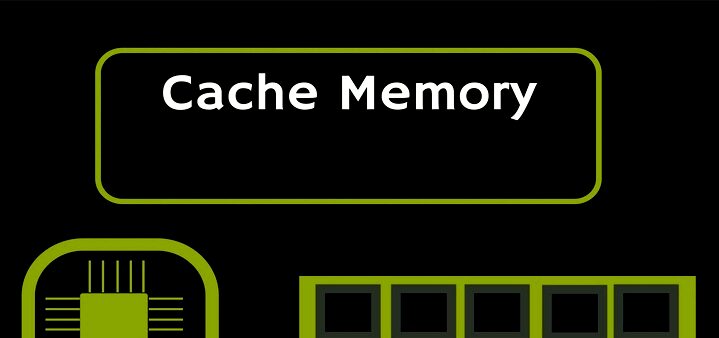
Jika Android Anda mulai terasa lambat tetapi Anda tidak tahu aplikasi apa yang menyebabkannya, maka Anda dapat menghapus semua cache dari semua aplikasi sekaligus.
Namun, metode ini hanya dapat dilakukan pada perangkat dengan Android OS 4.2 Jelly Bean ke atas. Begini caranya:
- Buka menu Pengaturan> Penyimpanan.
- Akan muncul berbagai macam informasi penyimpanan data, termasuk cache yang digunakan. Ketuk informasi “Data cache” hingga muncul pop-up yang mengatakan itu akan menghapus cache semua aplikasi.
- Tekan tombol OK untuk menghapusnya.
Clean Cache di Firefox untuk Android
Trik terakhir adalah menghapus cache di browser Firefox untuk Android. Langkah-langkahnya juga tidak terlalu sulit sebagai berikut:
- Buka Firefox lalu klik ikon tiga titik di sudut kanan atas.
- Pilih menu Pengaturan kemudian pilih opsi Privasi.
- Buka opsi Bersihkan Sekarang lalu periksa opsi cache. Setelah itu tekan tombol “Clear” untuk membersihkannya.
Selain menghapus secara manual, Anda juga dapat menghapus cache secara otomatis di browser Firefox ini. Caranya, pada menu Privacy, centang opsi “Clear on exit”.
Selanjutnya, centang opsi Cache kemudian tekan tombol Set. Setelah itu, Firefox akan secara otomatis menghapus cache ketika Anda menutupnya.
Bersihkan Cache di Chrome untuk Android
Kiat berikutnya adalah menghapus cache yang ditemukan di browser Google Chrome untuk Android. Cara membersihkannya sangat mudah sebagai berikut:
- Buka Chrome lalu klik ikon tiga titik di sudut kanan atas untuk menampilkan menu.
- Pilih menu Pengaturan dan kemudian pilih opsi Privasi di bagian Advanced.
- Di sudut kanan bawah akan ada ikon tiga titik lagi. Tekan ikon lalu pilih Hapus Data Perambanan.
- Selanjutnya centang opsi “Bersihkan cache” lalu tekan tombol “Bersihkan” untuk membersihkannya.
Baca Juga:
Penutup
Nah, itu tadi penjelasan kami mengenai Cara Menghapus Cache di Firefox dan Chrome pada Android, semoga bisa membantu anda semua.
Terima kasih telah membaca artikel ini dan jangan lupa untuk membaca artikel kami yang lainnya.
